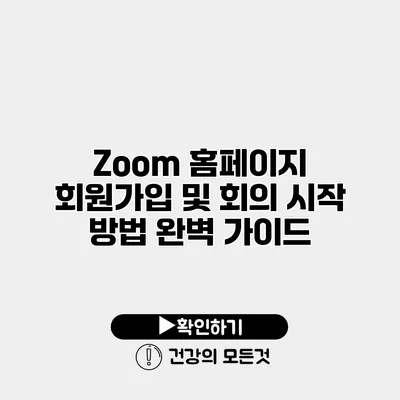Zoom 홈페이지 회원가입 및 회의 시작 방법 완벽 가이드
온라인 회의 솔루션을 찾고 계신가요? Zoom은 현재 많은 사람들이 선택하는 플랫폼으로, 사용이 간편하고 기능이 다양해요. 이 글에서는 Zoom 홈페이지에서 회원가입하는 방법과 회의를 시작하는 절차를 자세히 안내할게요. Zoom을 통해 더욱 원활한 커뮤니케이션을 경험해 보세요!
✅ 워크넷 비밀번호 재설정 방법을 지금 바로 알아보세요!
Zoom 가입 방법
먼저, Zoom에 회원가입하는 방법부터 살펴볼게요. 회원가입은 간단하며 다음과 같은 단계로 진행할 수 있어요.
1. Zoom 홈페이지 방문하기
Zoom의 공식 웹사이트인 에 접속해 주세요. 홈페이지에서 ‘가입하기’ 버튼을 찾을 수 있어요.
2. 이메일로 가입하기
가입 페이지에 들어가면 이메일 주소를 입력할 수 있는란이 있어요. 이곳에 본인의 이메일 주소를 입력해 주세요. 입력이 완료되면 ‘가입하기’ 버튼을 클릭하세요.
3. 이메일 확인
이메일을 입력하면 Zoom으로부터 확인 메일이 발송돼요. 해당 메일을 열고 ‘이메일 확인’ 버튼을 클릭해 주세요. 이 단계는 가입 절차에서 매우 중요해요.
4. 정보 입력
이제 기본 정보를 입력하는 페이지로 이동해요. 이름, 비밀번호 등의 정보를 입력하고 약관에 동의한 후 ‘가입 완료’ 버튼을 클릭해 주세요.
5. 프로필 설정
가입이 완료되면 프로필을 설정하는 페이지로 이동해요. 사진을 업로드하고 회사 정보 등을 입력해 주세요. 이 과정이 끝나면 로그인 하세요.
참고할 사항
- 회원가입은 무료로 가능하며, 유료 플랜도 선택할 수 있어요.
- 기업 계정의 경우 추가 기능이 제공되니, 필요에 따라 선택해 주세요.
✅ Zoom 회의 화면 녹화 설정을 간단하게 배워보세요.
Zoom 회의 시작 방법
회원가입이 완료되면 이제 회의를 시작해 볼까요? 다음 단계를 따라 해 보세요.
1. 로그인하기
Zoom 홈페이지에 접속 후 ‘로그인’ 버튼을 클릭하고 회원가입 시 입력한 이메일과 비밀번호를 입력해 주세요.
2. 회의 시작하기
로그인 후 대시보드 상단에는 ‘회의 시작’ 버튼이 보일 거예요. 이 버튼을 클릭하면 회의가 시작되요.
3. 회의 설정
회의를 시작하기 전에 설정을 조정해 주세요. 예를 들어, 영상과 음성을 사용할지 여부, 대기실 기능 등의 옵션을 조정할 수 있어요.
4. 초대하기
회의를 시작한 후 참가자를 초대할 수 있어요. 화면 하단의 초대 버튼을 클릭하고, 이메일이나 복사된 링크를 통해 참가자들에게 초대하세요.
5. 회의 운영
회의 중에는 다양한 기능을 사용할 수 있어요. 화면 공유, 채팅, 녹화 기능 등을 활용해 보세요. 이런 기능들은 회의를 더 효율적으로 만들어 줄 수 있어요.
6. 회의 종료하기
회의를 마치고 싶다면, 화면 오른쪽 하단에 있는 ‘회의 종료’ 버튼을 클릭해 주세요. 회의가 끝난 후 추가적으로 필요할 경우, 녹화된 파일을 확인할 수 있어요.
핵심 요약
아래 표는 Zoom 가입 및 회의 시작 과정의 주요 포인트를 정리한 것이에요.
| 단계 | 설명 |
|---|---|
| 홈페이지 방문 | zoom.us에 접속하여 가입 버튼 클릭 |
| 이메일 입력 | 이메일 주소 입력 후 확인 메일 수신 |
| 정보 입력 | 이름 및 비밀번호 등 기본 정보 입력 |
| 회의 시작 | 로그인 후 회의 시작 버튼 클릭 |
| 설정 조정 | 영상, 음성 등의 옵션 설정 |
| 회의 운영 | 화면 공유 및 채팅 등의 기능 사용 |
결론
이렇게 Zoom 홈페이지에서 회원가입하고 회의를 시작하는 방법을 알아보았어요. Zoom은 사용하기 간편하면서도 기능이 다양해, 원격 근무 및 온라인 회의에서 아주 유용해요. 지금 바로 Zoom에 가입하고 한번 사용해 보세요. 원활한 소통이 여러분의 업무에 큰 도움이 될 거예요!
자주 묻는 질문 Q&A
Q1: Zoom 가입은 어떻게 하나요?
A1: Zoom 가입은 홈페이지에서 ‘가입하기’ 버튼 클릭 후 이메일을 입력하고 확인 메일을 통해 가입 절차를 진행합니다.
Q2: Zoom에서 회의를 어떻게 시작하나요?
A2: Zoom에 로그인 후 ‘회의 시작’ 버튼을 클릭하고, 설정을 조정한 후 참가자를 초대하면 회의를 시작할 수 있습니다.
Q3: Zoom 회의 중 어떤 기능을 사용할 수 있나요?
A3: Zoom 회의 중에는 화면 공유, 채팅, 녹화 기능 등 다양한 기능을 활용하여 보다 효율적으로 회의를 운영할 수 있습니다.